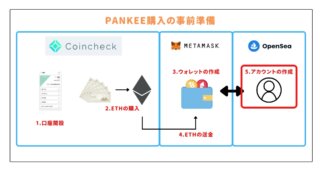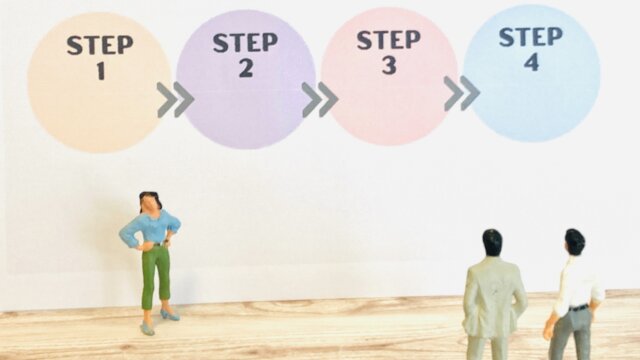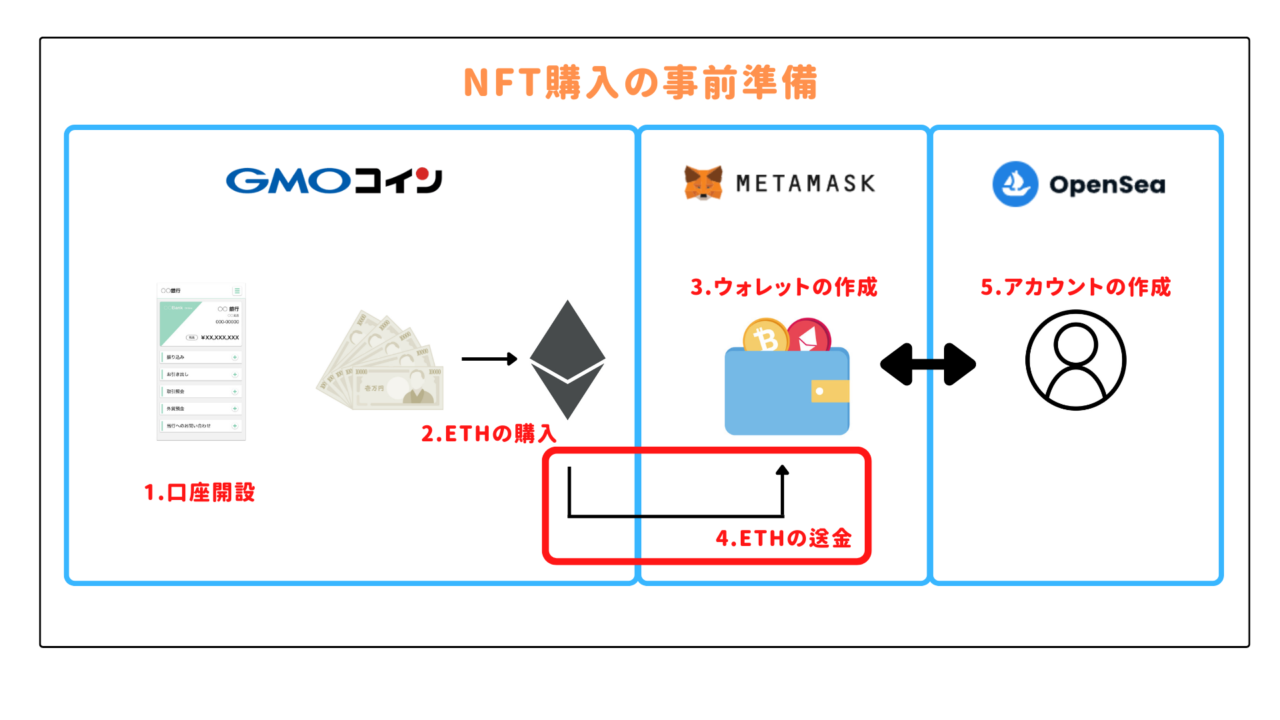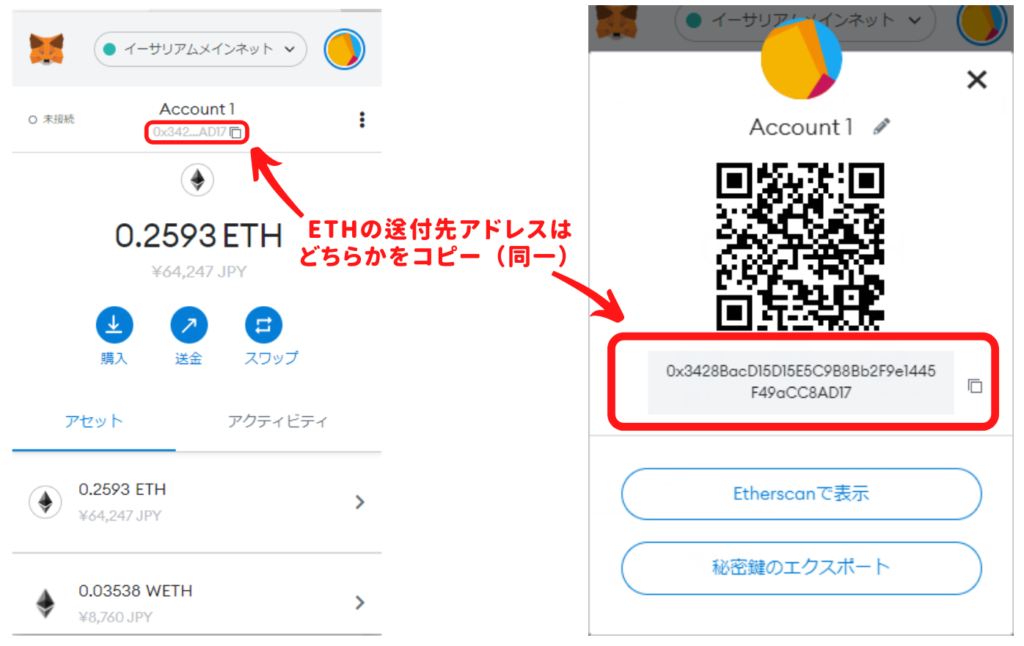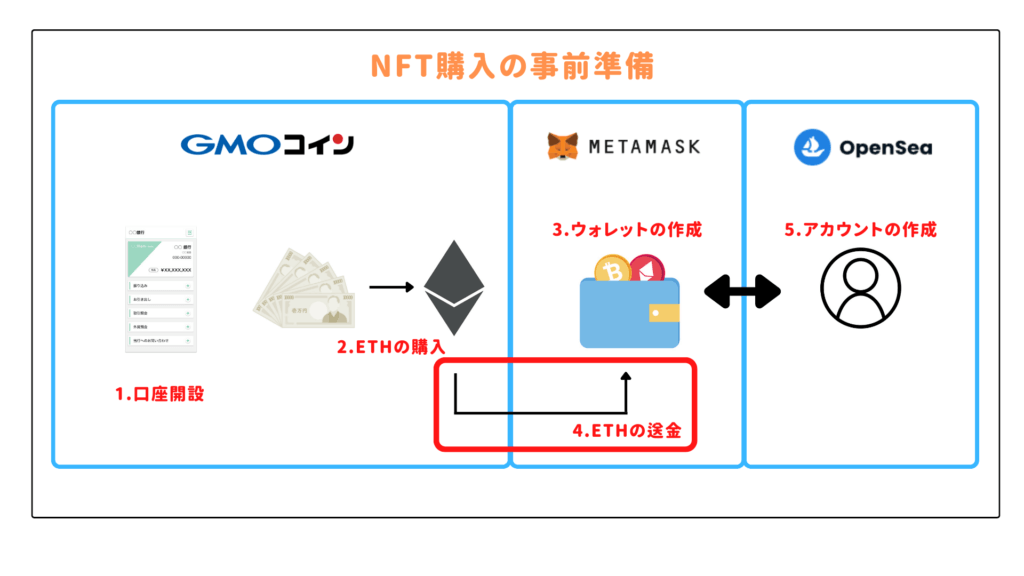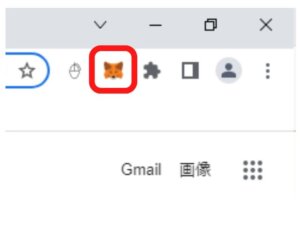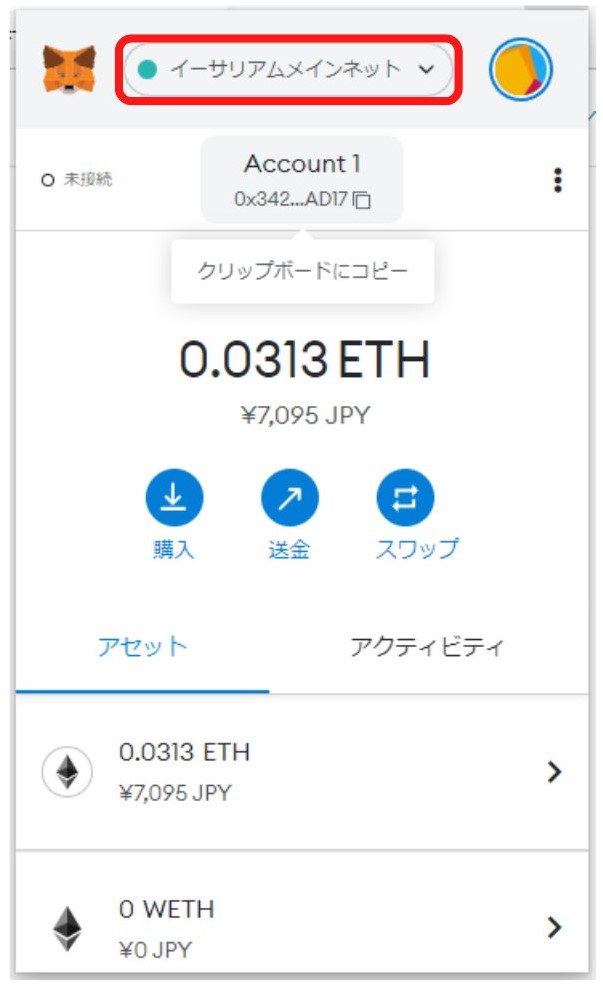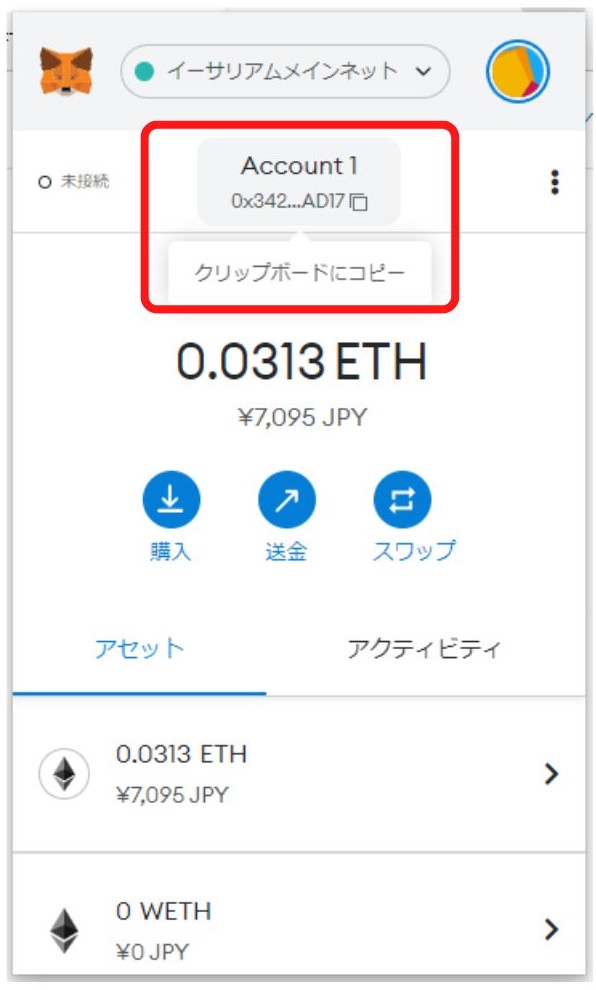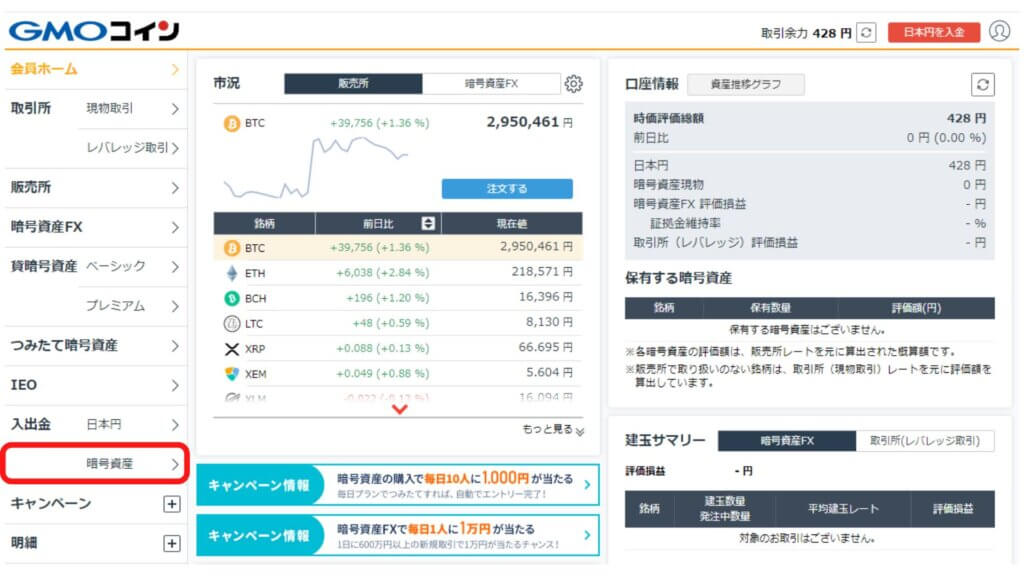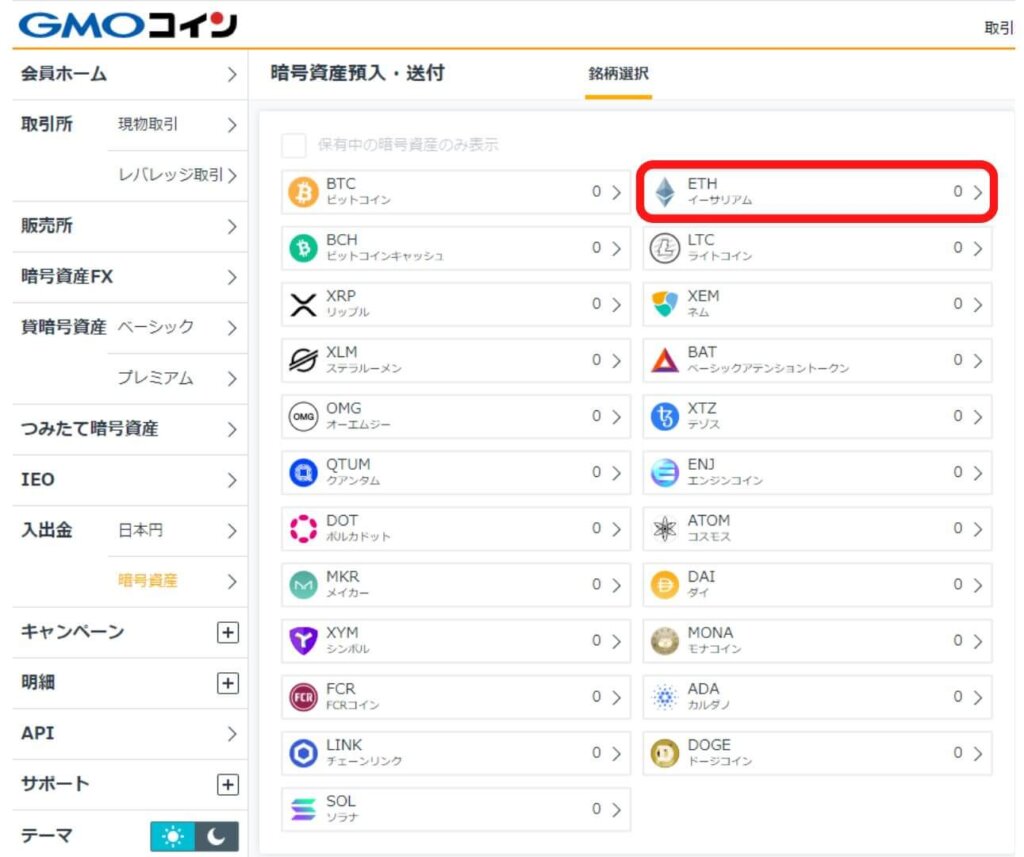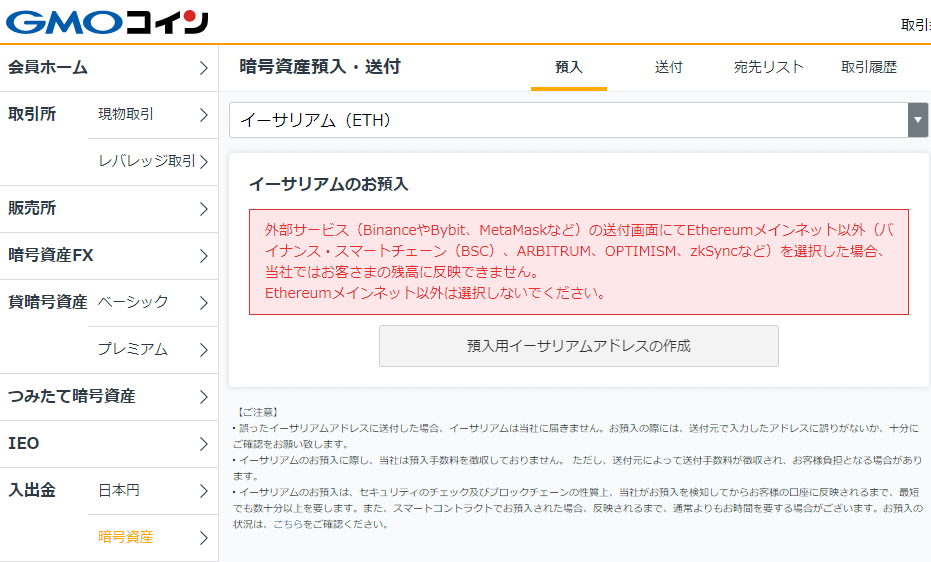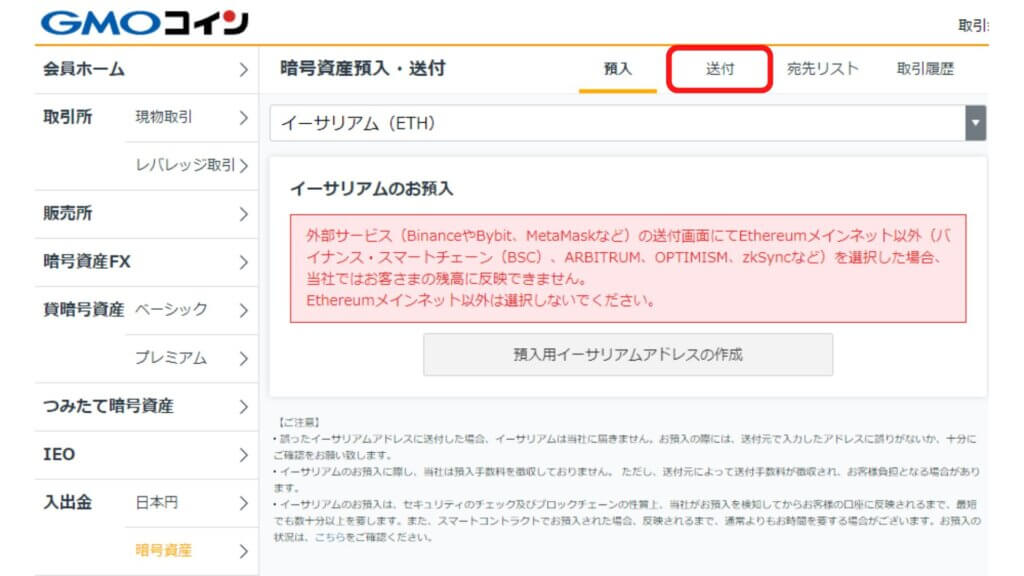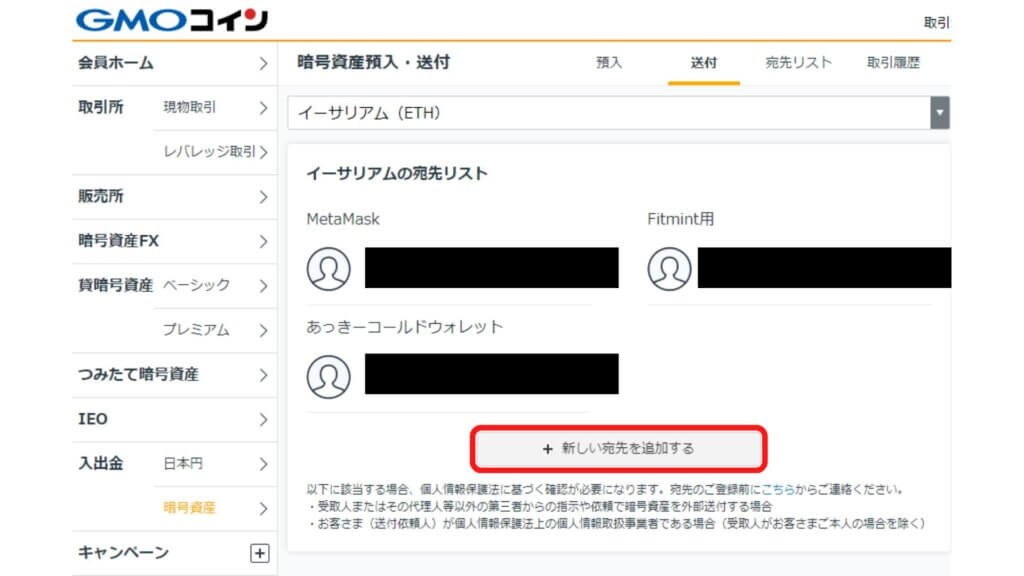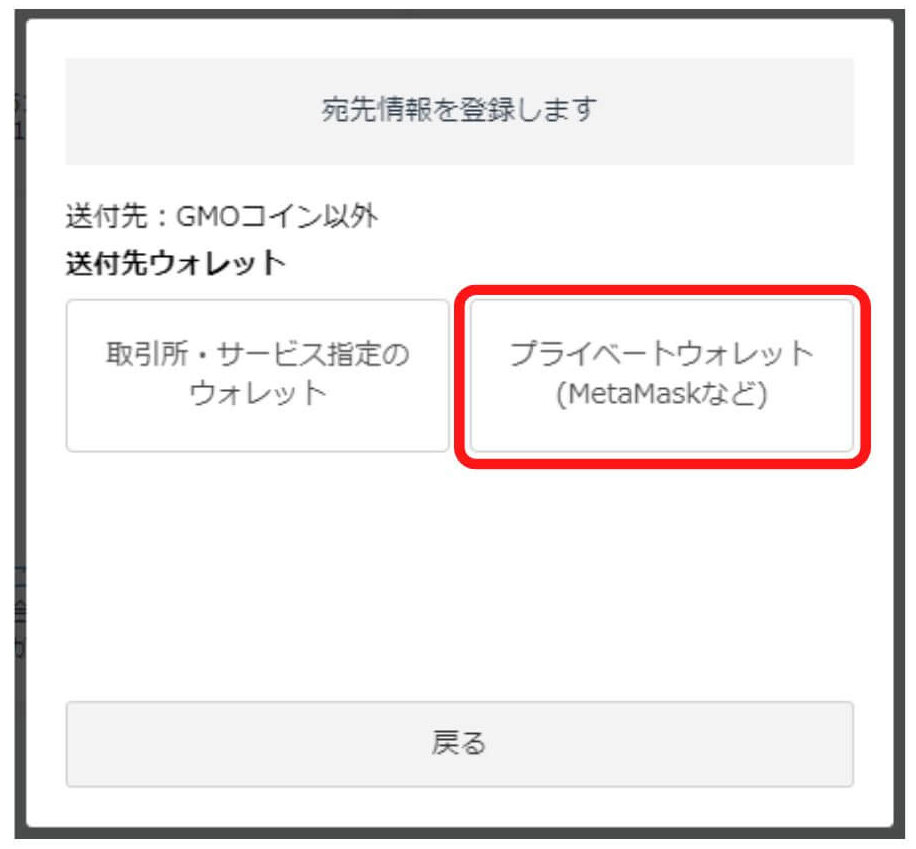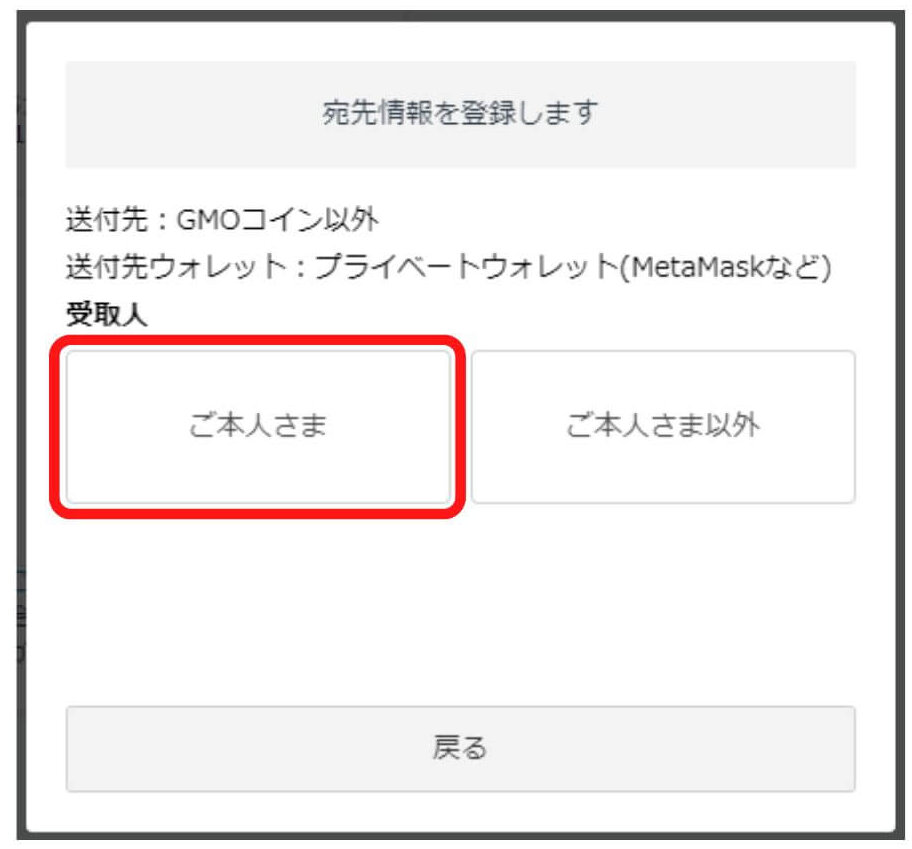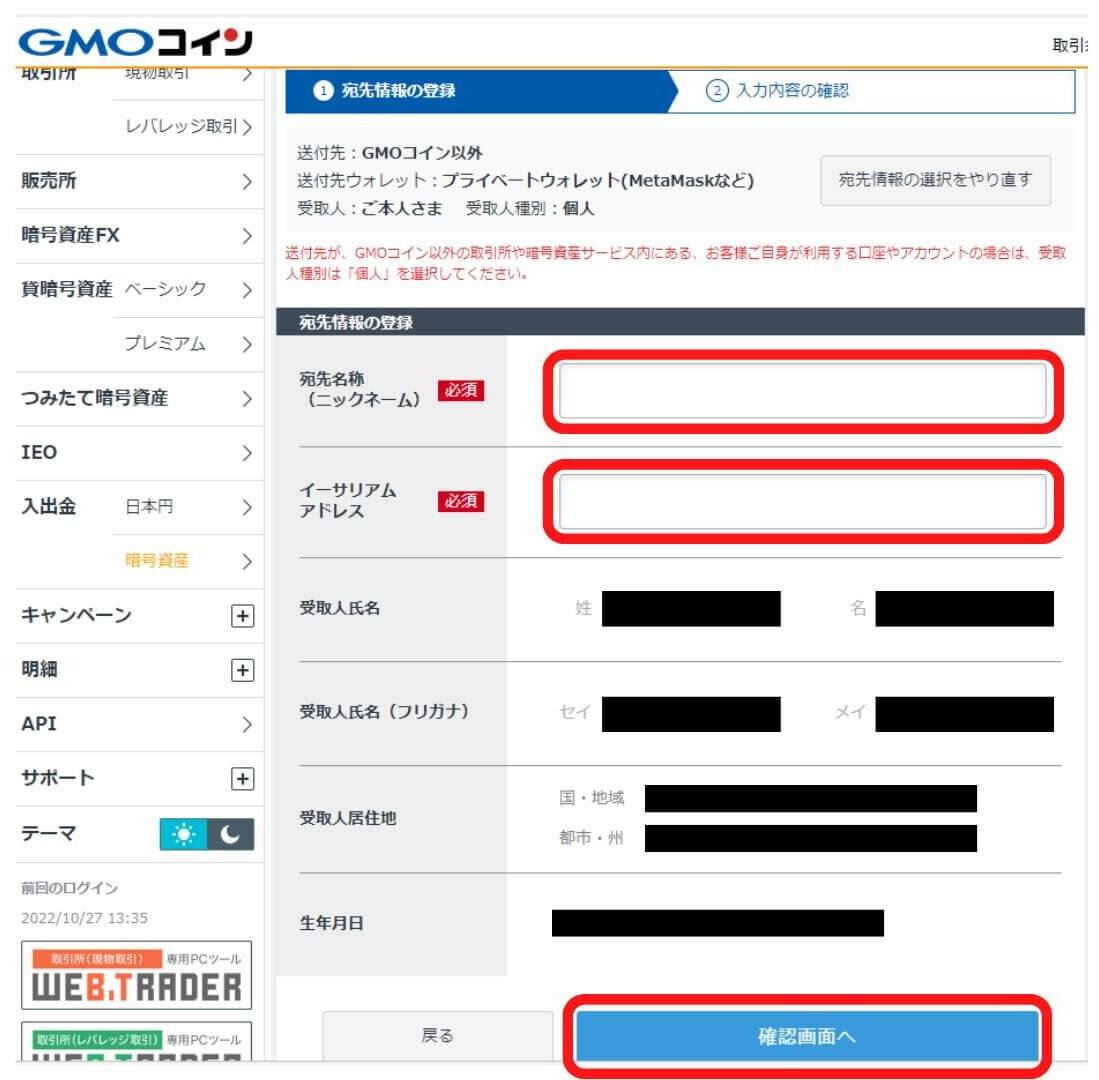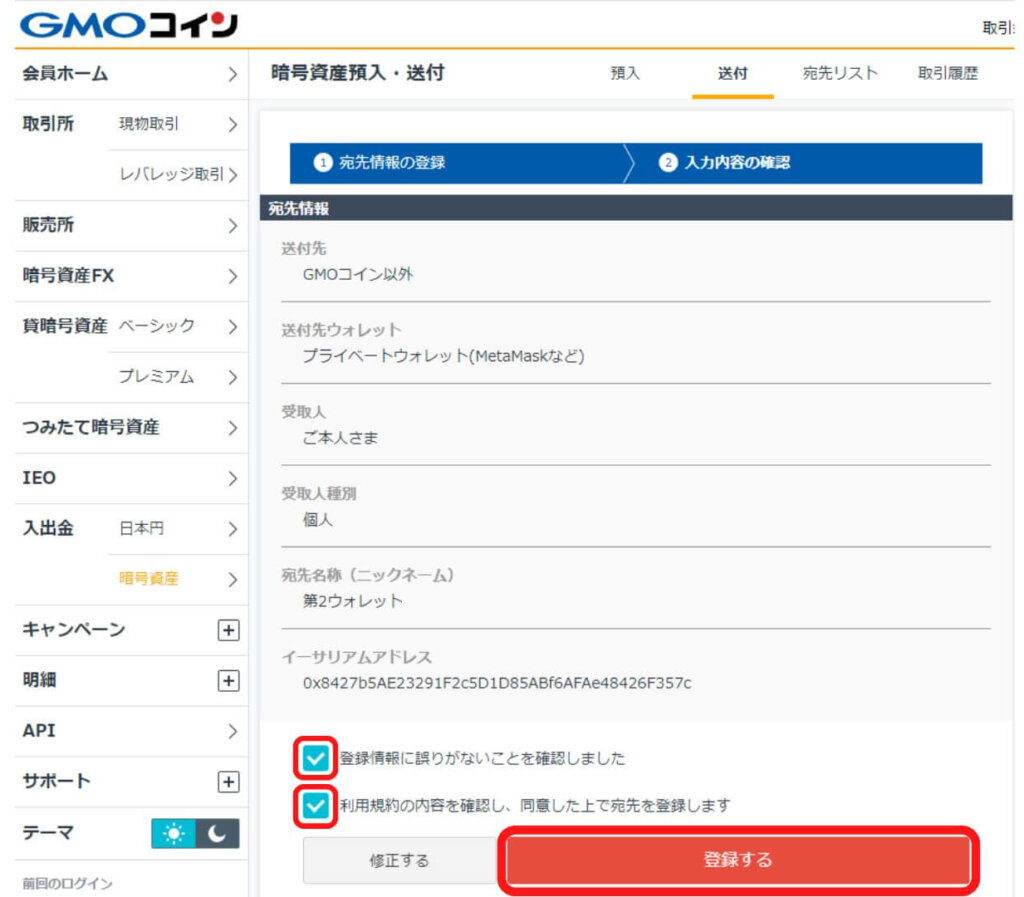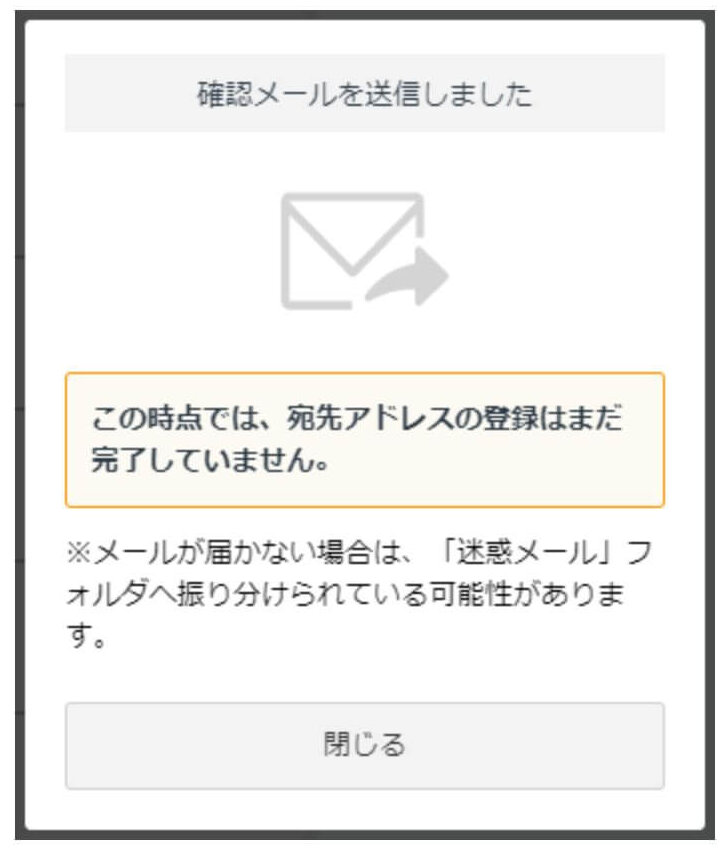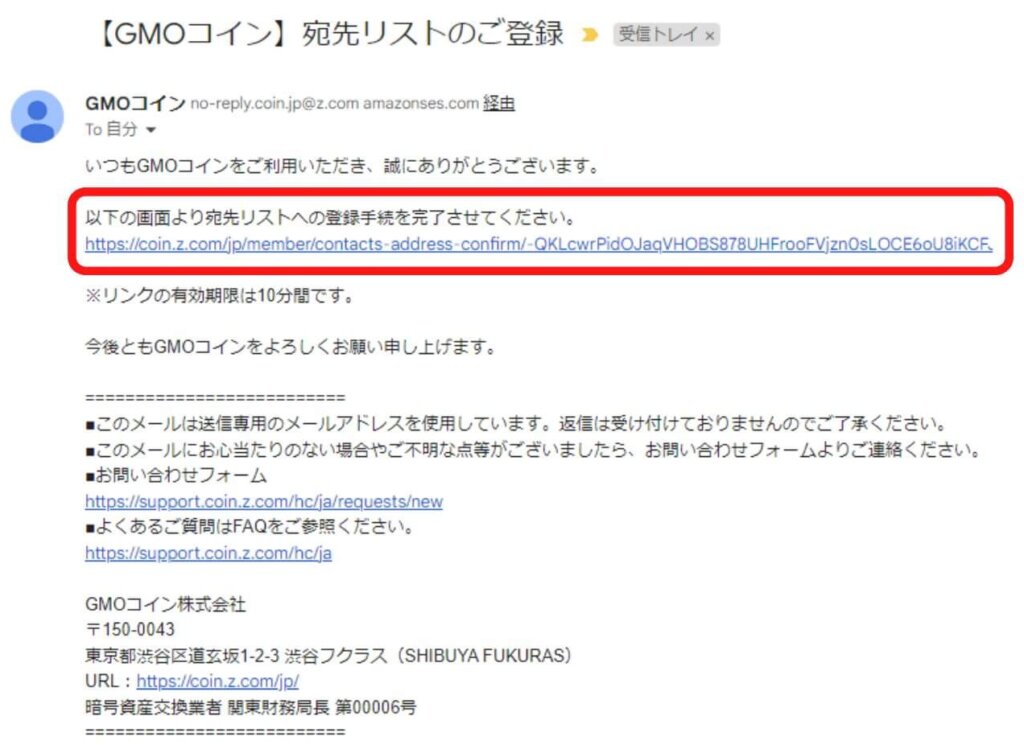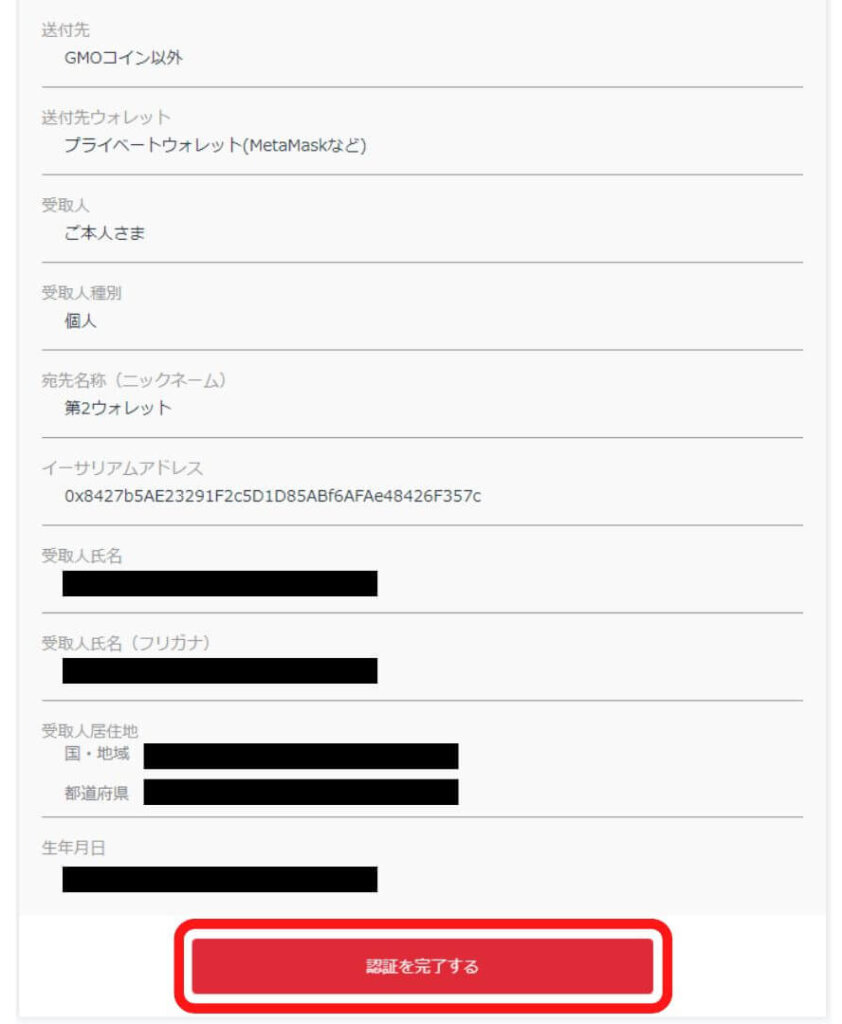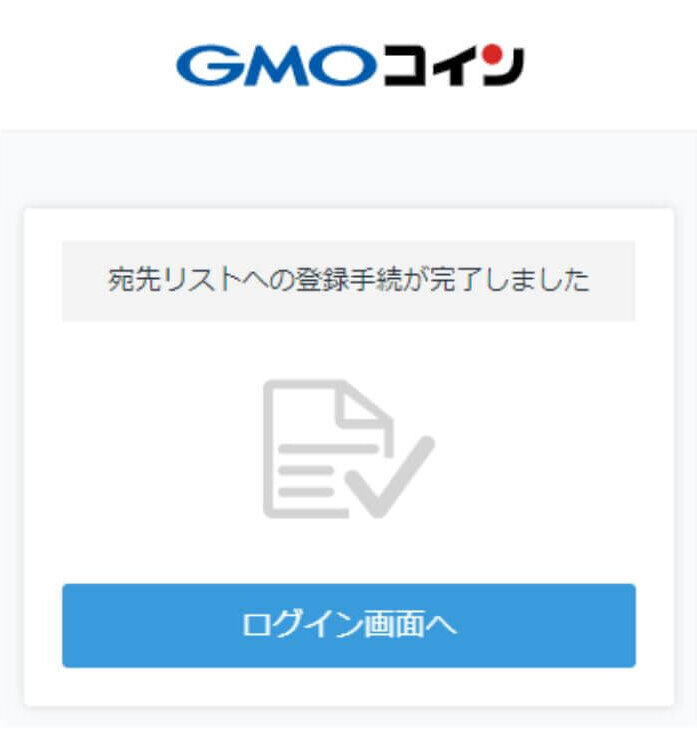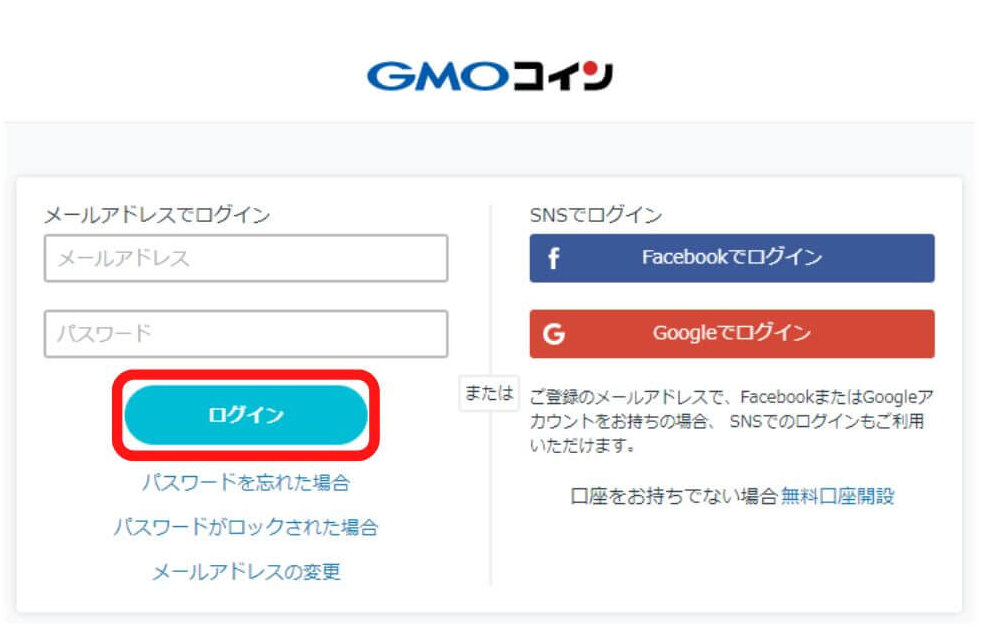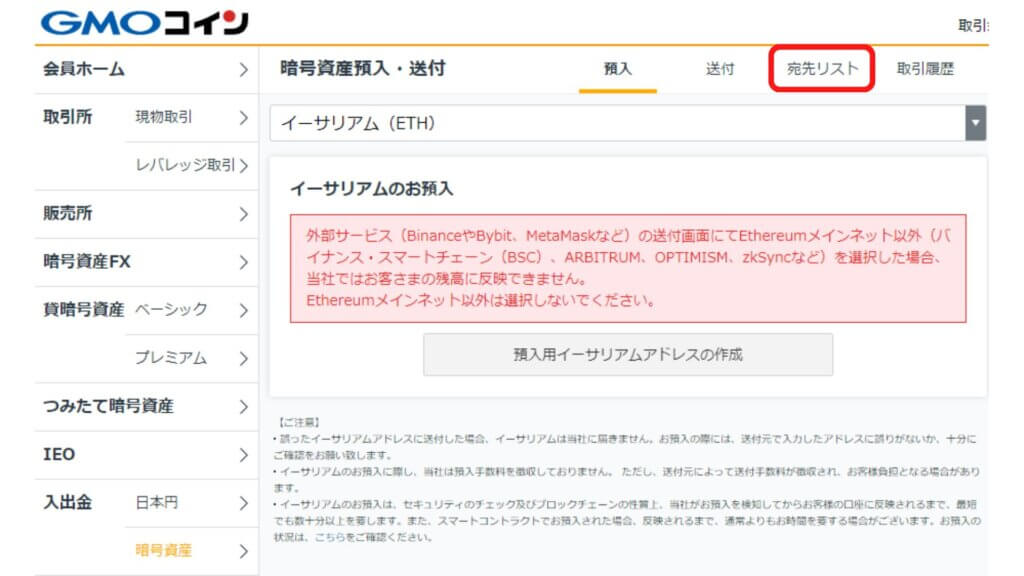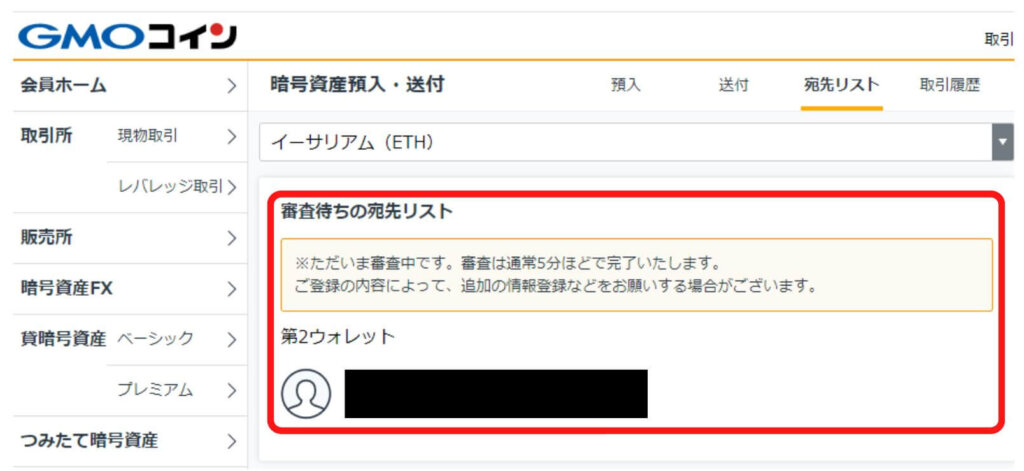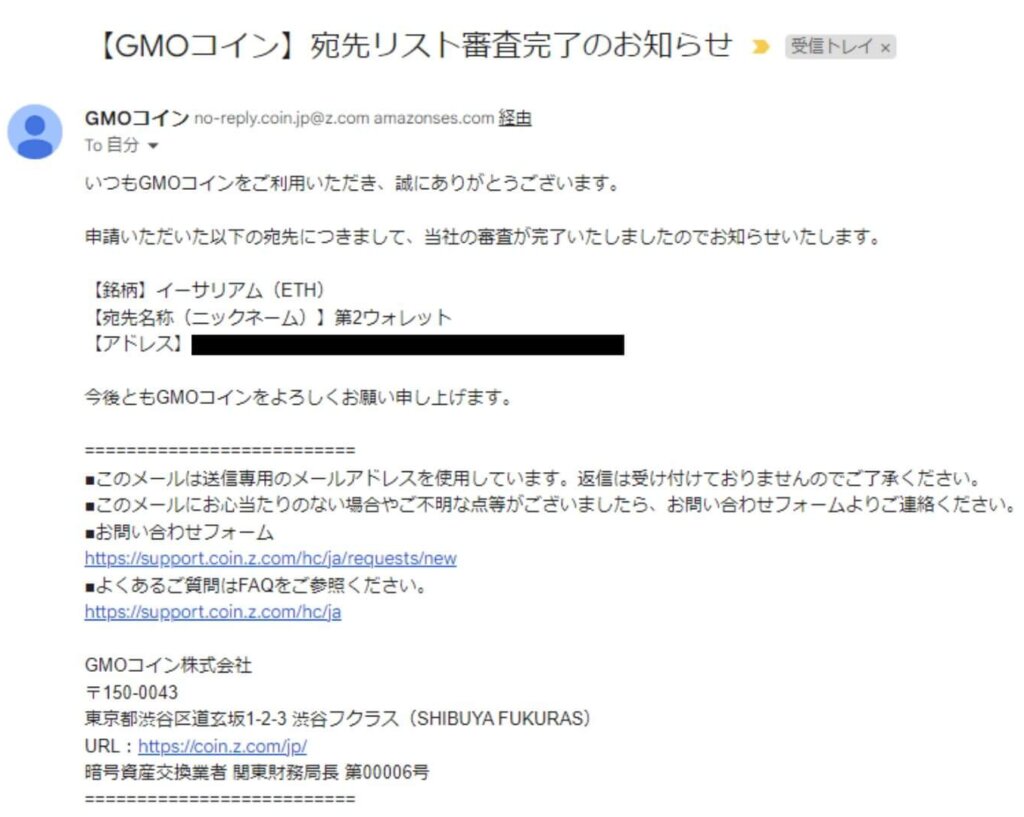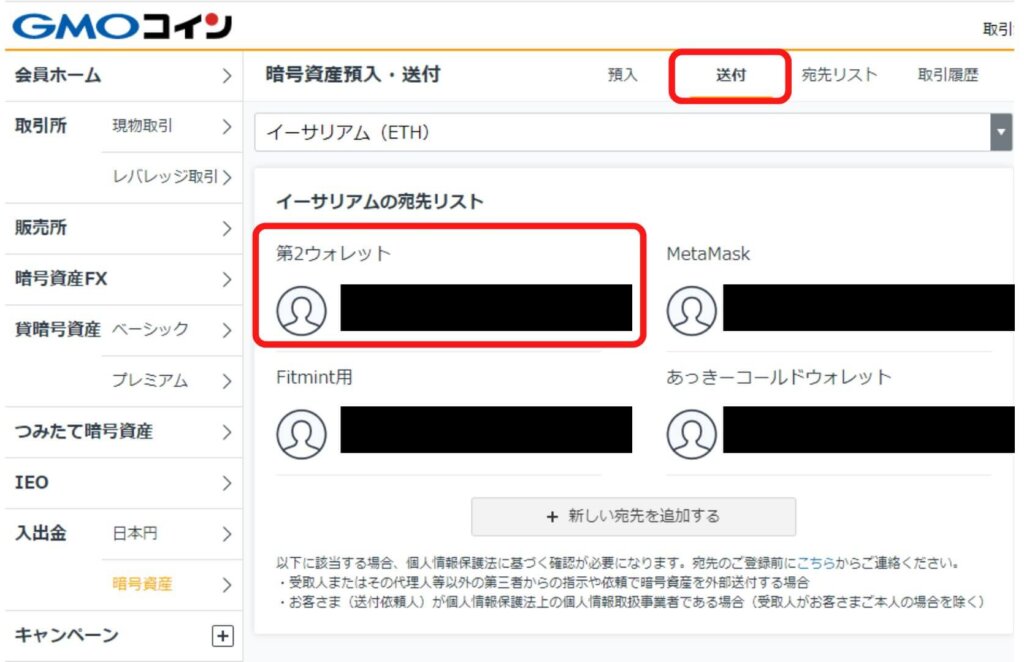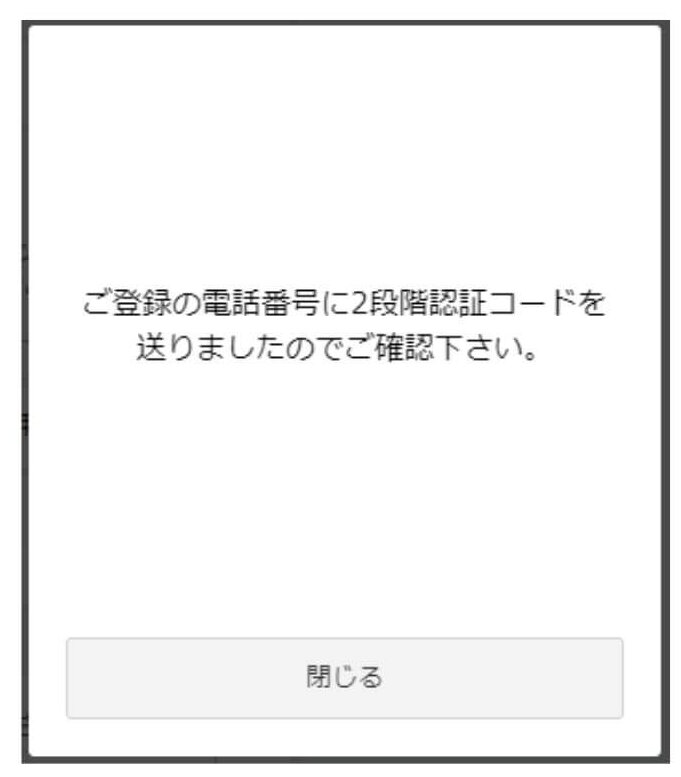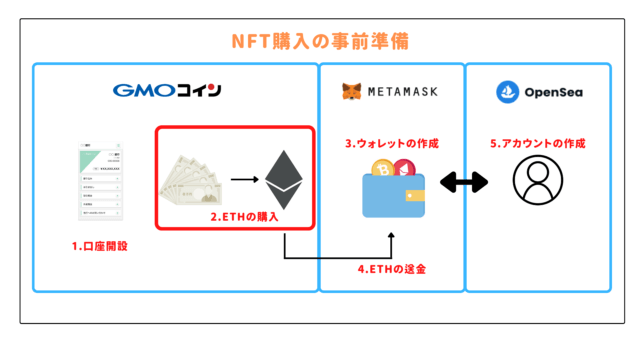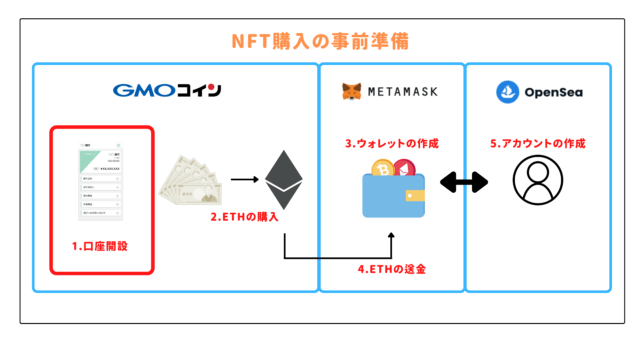この記事では、GMOコインからMetaMaskにETHを送金する方法について解説します。
- 仮想通貨取引所で口座開設
- ETH(イーサリアム)の購入
- ウォレットを作成
- ETH(イーサリアム)の送金 ←ココの説明です
- Openseaでアカウントを作成
ウォレットをまだ作成されていない方は、こちらの記事をご覧ください。
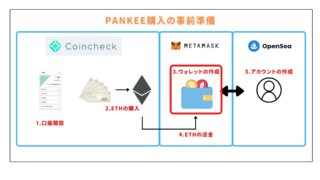
【事前知識】ETH(イーサリアム)を送金する際の注意事項
ウォレットアドレスは絶対に間違えない工夫をする
仮想通貨を送金する際には『ウォレットアドレス』を使います。
これは銀行口座でいう『口座番号』のようなものです。
なぜ絶対に間違えない工夫をするのか?
ウォレットアドレスの文字列を一文字でも間違えた場合、送った仮想通貨が消えるから
ウォレットアドレスの文字列を一文字でも間違えた場合、送った仮想通貨は正しく送金されず、消えてしまいます。
そして、永久に取り戻すことはできません。(セルフGOX)

そのためウォレットアドレス登録時は間違えないように、必ずコピーと貼り付けを使いましょう。
始めての送金は少額で
また、初めての送金は少額にした方が、たとえ送金先を間違えていてもダメージが少なく済みます。

始めての送金は、いきなり高額のETHを全て送らないようにしましょう。
まずは少額で送付できるか確認して、資産が失われない事を確認してから、大きな金額を送付がおススメです。
ETH(イーサリアム)の送金
さて、ETH(イーサリアム)を送金する際の注意事項を見終わったら、実際にコインチェックで購入したETH(イーサリアム)を送金しましょう。

多くのNFTはETHで販売しているため、ウォレットにETH(イーサリアム)が入っている必要があります。
そのため、作成したMetaMask(メタマスク)に、GMOコインで購入したETH(イーサリアム)を送金します。
- MetaMask(メタマスク)のウォレットアドレスを確認
- GMOコインの送金先としてウォレットアドレスを登録
- GMOコインからMetaMask(メタマスク)にETHを送金
MetaMask(メタマスク)のウォレットアドレスを確認
送金先のメタマスクをひらいて、アドレスをコピーしましょう。

画面右上にある『きつねのマーク(MetaMask)』を選択。

パスワードを入力し『ロック解除』をクリック

きつねのマークの右側の文字列が『イーサリアムメインネット』になっているか確認しましょう。
ウォレット名にカーソルをもっていき『クリップボードにコピー』と表示されたらクリック。

これでMetaMask(メタマスク)のウォレットアドレスが確認(コピー)できました。
GMOコインの送金先にウォレットアドレスを登録
ETHの送金を行うためには、GMOコインの送金先に、MetaMask(メタマスク)を登録する必要があります。

まずはGMOコインの公式サイトにアクセスし、取引アカウントにログインしましょう

ログインしたら『入出金 暗号資産』をクリック

ETHを送金するので『ETH イーサリアム』をクリック
すると最初は預入の画面が表示されます。

『送付』をクリック

『+新しい宛先を追加する』をクリック

送付先は『GMOコイン以外』をクリック

今回はMetaMaskに送金するため、送付先ウォレットは『プライベートウォレット(MetaMaskなど)』をクリック

受取人は自分なので『ご本人さま』をクリック
するとこのような画面になります。
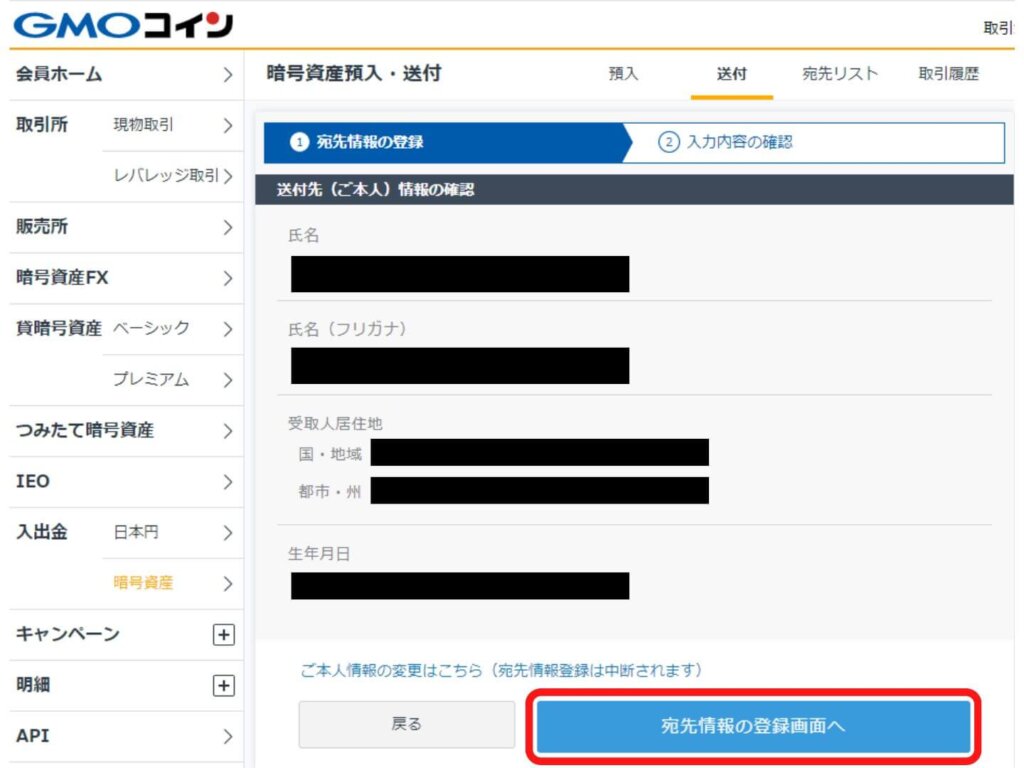

記載内容に問題がないか確認し『宛先情報の登録画面へ』をクリック

以下の入力例を参考に、宛先情報を入力しましょう
- 宛先名称(ニックネーム)
- MetaMask(名称は自由)
- イーサリアムアドレス
- MetaMaskのウォレットアドレス

①宛先名称(ニックネーム)②イーサリアムアドレスを入力したら『確認画面へ』をクリック
登録情報に誤りがないこと、利用規約の内容を確認し、それぞれのチェックボックスをクリック。

『登録する』をクリック
すると、登録しているアドレスに確認メールが送られてきます。

『閉じる』をクリックし、メールが届いていないか確認しましょう

メールに記載のリンクをクリック
再度宛先情報の確認が求められます。

内容を確認し『認証を完了する』をクリック

これで宛先リストへのウォレットアドレス登録手続きが完了しました!
ウォレットアドレスが登録された事を確認

メールアドレスとパスワードを入力し『ログイン』をクリック

ログインしたら『入出金 暗号資産』をクリック

ETHを送金するので『ETH イーサリアム』をクリック

ウォレットアドレスが登録されたか確認するため『宛先リスト』をクリック

ウォレットアドレス登録直後は画面のように『審査待ちの宛先リスト』に表示されていると思います。審査が終わるまでは待ちましょう。

審査が終わると上記のようなメールが届きます

再び送付タブを見ると『イーサリアムの宛先リスト』に申請したウォレットアドレスが登録されていると思います。
これで宛先リストへのウォレットアドレス登録が完了しました!
GMOコインからMetaMask(メタマスク)にETHを送金
次はETH(イーサリアム)を、GMOコインからMetaMask(メタマスク)に送金しましょう。

送付タブから、イーサリアムの宛先リストの『任意のウォレット』をクリック
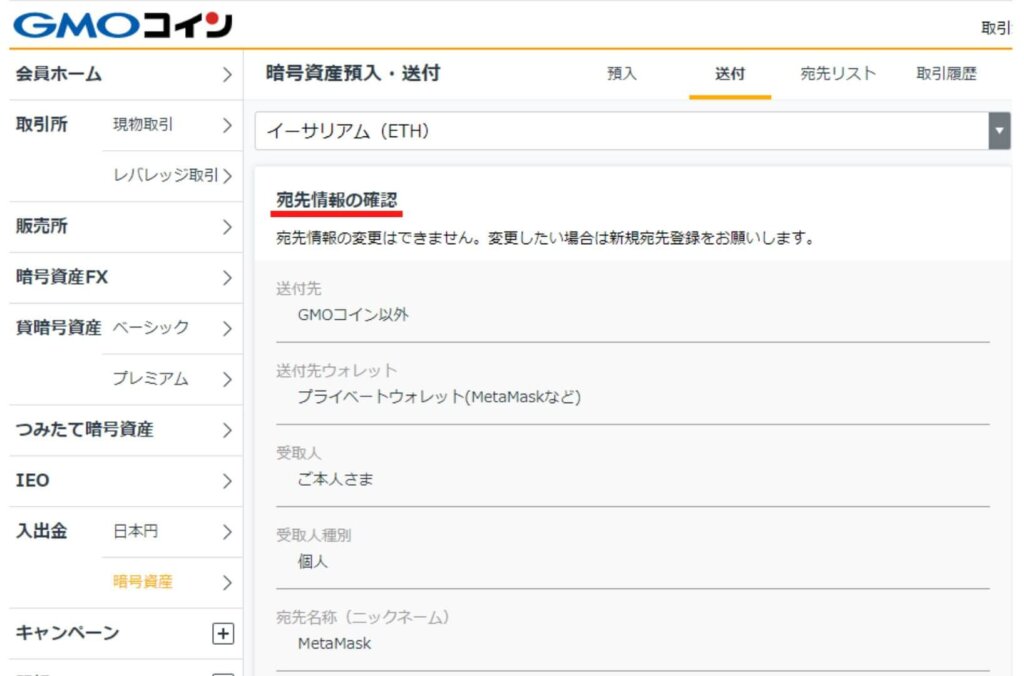

宛先情報の確認をしましょう
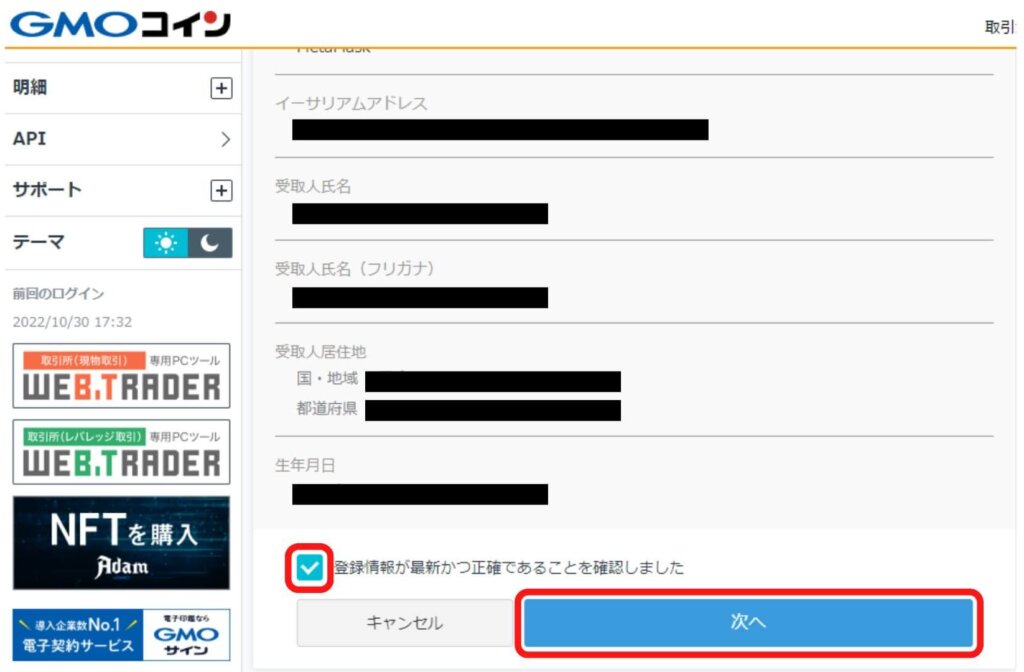
登録情報が最新かつ正確であることを確認したら、チェックボックスにチェックをしましょう。

『次へ』をクリック
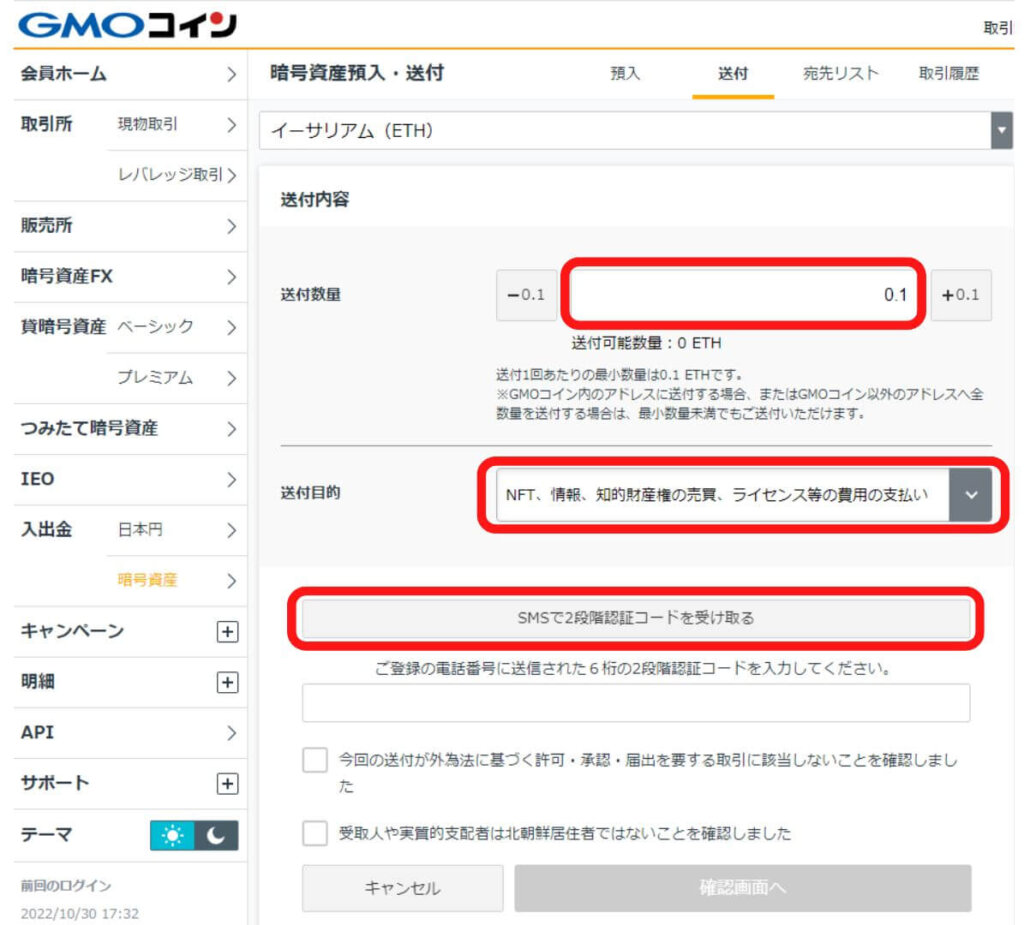
続いてイーサリアムの送付数量を入力しましょう。(※単位はイーサリアム)
最初は少額から送金するのがおススメです。
送付目的はNFTの購入なので『NFT、情報、知的財産権の売買、ライセンス等の費用の支払い』を選択しましょう。

『SMSで2段階認証コードを受け取る』をクリック

これで電話番号に2段階認証コードが送られました。
『閉じる』をクリックし、SMSをチェックしましょう。
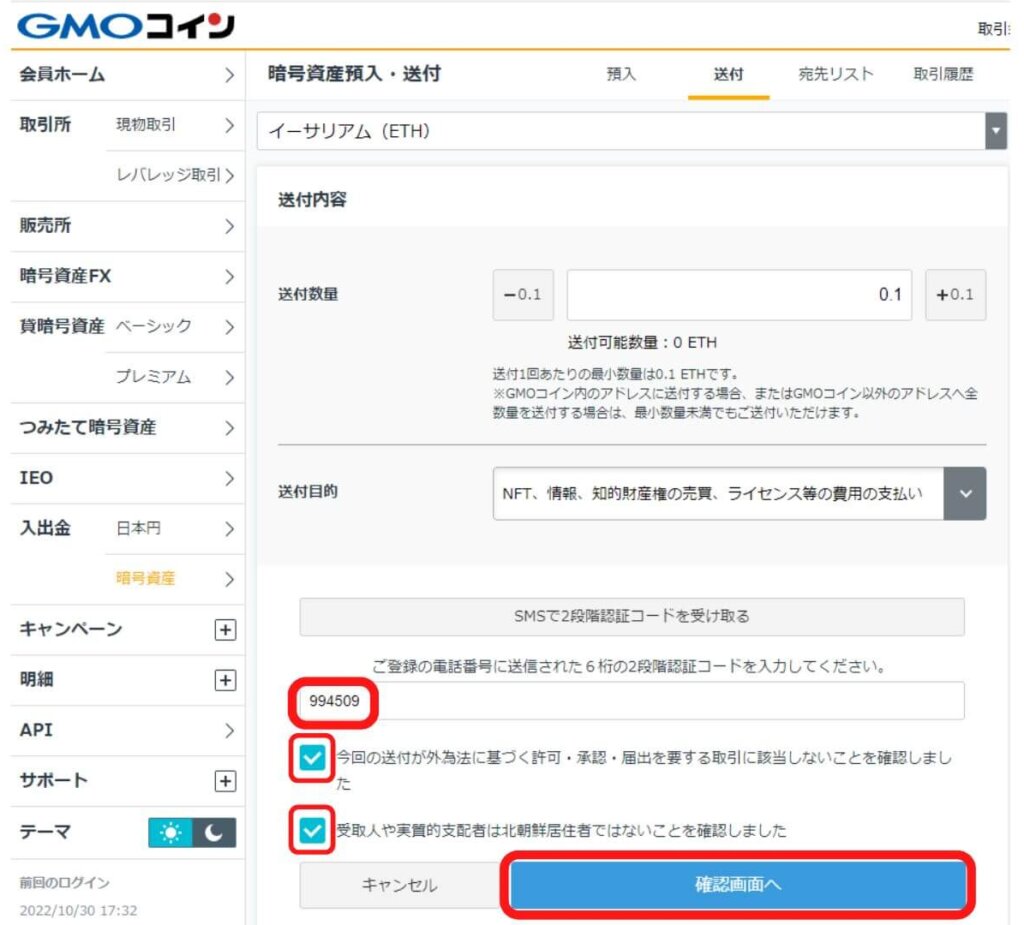
- SMSに表示されている、2段階認証コードを入力
- 確認事項にチェック

『確認画面へ』をクリック
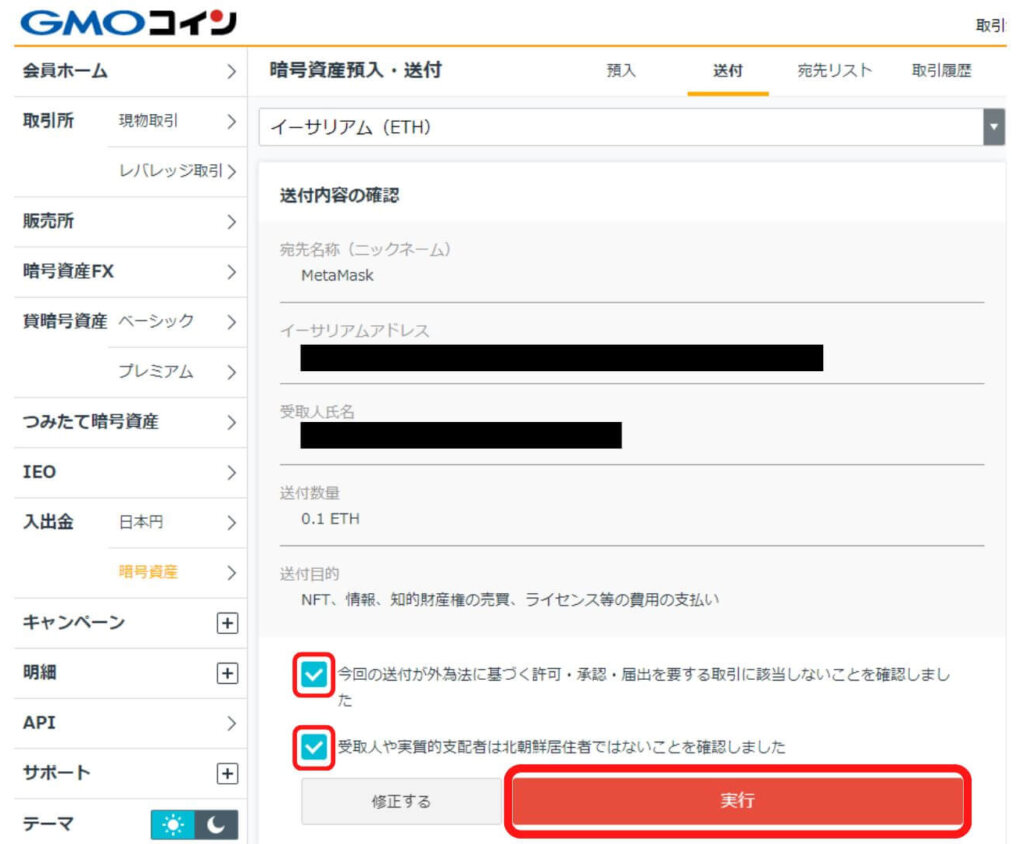
送付内容を確認し、問題がなければチェックボックスにチェックをしましょう。

『実行』をクリック。
これでETHの送金が完了しました!
MetaMask(メタマスク)にETHが送金されたことを確認
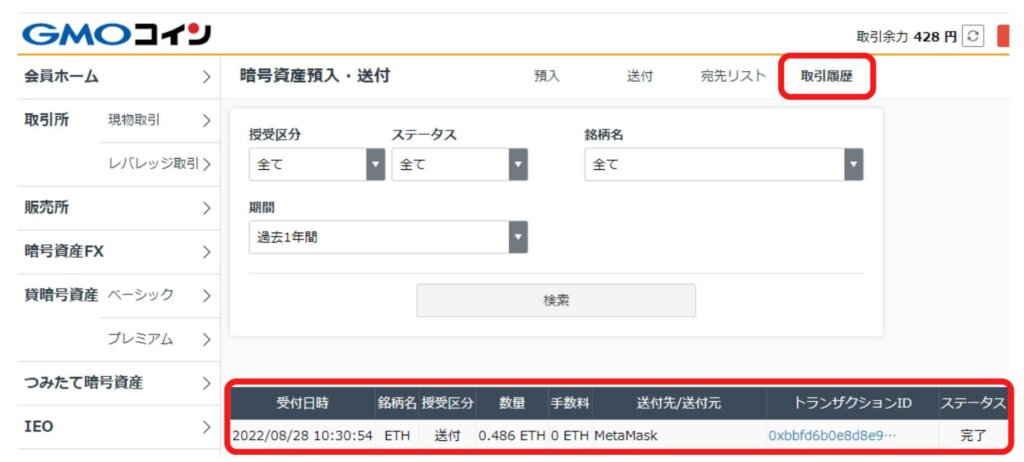
送金後は取引履歴を確認し、状態が『完了』になるのを待ちましょう。

これでMetaMask(メタマスク)にETH(イーサリアム)が送金完了です!
お疲れ様でした🍵
まとめ
さて、いかがでしたでしょうか?
無事にETHが送金できましたら幸いです。
NFTの購入にあたっては、ETH(イーサリアム)の送金をした後は、Openseaでアカウントの作成が必要です。
- 仮想通貨取引所で口座開設
- ETH(イーサリアム)の購入
- ウォレットを作成
- ETH(イーサリアム)の送金 ←ココの説明です
- Openseaでアカウントを作成 ←次はココを行います
以下の記事から、Openseaでアカウントを作成以降を進めて行きましょう!